5 módszer a Huawei telefon feloldására alaphelyzetbe állítás nélkül 2024-ben
6 perc olvas
Frissítve
Olvassa el közzétételi oldalunkat, hogy megtudja, hogyan segítheti az MSPowerusert a szerkesztői csapat fenntartásában Tovább
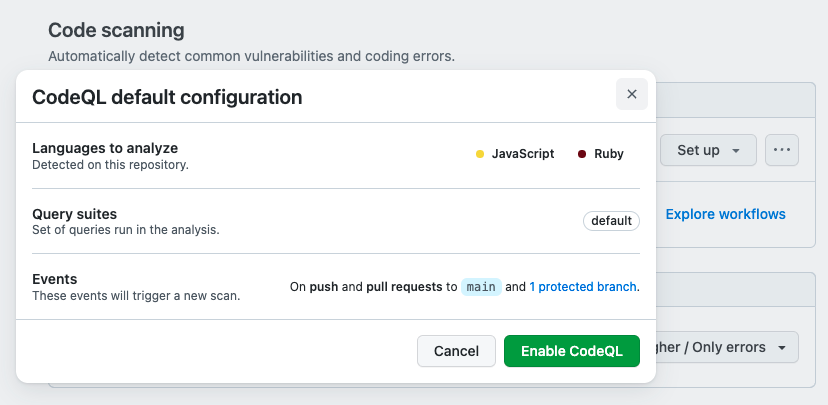
Nem emlékszik a Huawei telefon jelszavára?
Vagy talán elfelejtette a képernyő mintáját, és nem tudja, hogyan oldja fel Huawei telefonját? Általános gyakorlat, hogy a telefon adatait jelszó vagy képernyőminta beállításával védik az illetéktelen hozzáféréstől. Általában, ha a jelszó vagy minta túl bonyolult, gyakran elfelejtik.
De bármi is a helyzet, ne menjen a gyári beállítások visszaállítására, különösen akkor, ha nincs biztonsági másolata a mobiladatairól. A telefon alaphelyzetbe állításával minden fájl törlődik, és végleges adatvesztést okoz. Mi van, ha más módon is feloldhatja a Huawei telefont alaphelyzetbe állítás nélkül? Ez a cikk megtanít hat gyors és hatékony módszert arra, hogyan oldja fel Huawei telefonját alaphelyzetbe állítás és adatvesztés nélkül.
1. A Huawei telefon feloldásának gyakori módjai
Ha nem emlékszik Huawei telefonjának jelszavára, vagy elfelejtette a képernyőzár mintáját, íme öt módszer a Huawei telefon zárolásának feloldására. Az alábbi módszerek közül válassza ki az Ön helyzetének leginkább megfelelőt:
1. módszer: Oldja fel a Huawei telefon zárolását a Készülékkereső funkcióval
Ha Huawei telefonja szinkronizálva van egy Google-fiókkal, feloldhatja annak jelszavát vagy képernyőmintáját a Készülékkereső segítségével. Ezért feltétlenül csatlakoztassa telefonját a WiFi-hez, és kapcsolja be a helymeghatározási és a Készülékkereső funkciót. A következőképpen nyithat meg egy Huawei telefont a Készülékkereső funkcióval:
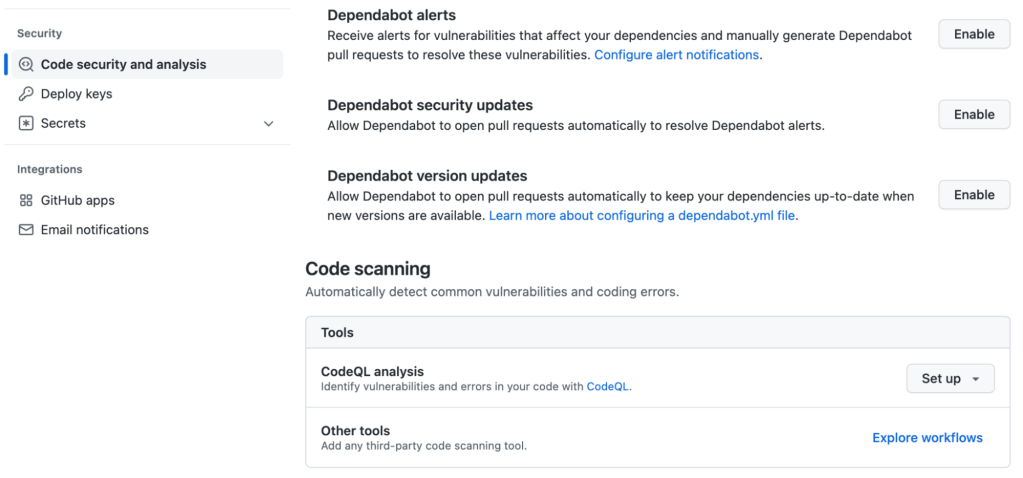
- Nyissa meg a Készülékkereső weboldalt böngészőjében, és jelentkezzen be Google-fiókjába.
- Válassza ki Huawei telefonját, majd nyomja meg a „Next” és az „ERASE DEVICE” gombot.
- A megerősítéshez adja meg újra a Google-fiók hitelesítő adatait, majd nyomja meg a „Törlés” gombot. A Huawei lezárási képernyő jelszavának megkerülése sikeres lesz.
Jegyzet:
Ez a módszer törli az összes adatot. Ez a technika nem működik, ha nem szinkronizálta Huawei mobilját egy Google-fiókkal, és nem kapcsolta be a helymeghatározási és a Készülékkereső funkciót. Ráadásul internetkapcsolatra lesz szüksége a módszer működéséhez.
2. módszer: Oldja fel a Huawei telefont egy hatékony Android-feloldó eszközzel
Ha egy eszközt keres a piacon az Android zárolási képernyőjének megkerülésére, a legjobb és leghatékonyabb módszer Tenorshare 4uKey Androidra. Ez a legbiztonságosabb és leggyorsabb módszer a gyári beállítások visszaállítása nélkül.
Mindent fel tud oldani, legyen az PIN-kód, jelszó, képernyőzár, ujjlenyomat vagy arcazonosító. Az alábbiakban megtudhatja, hogyan juthat be egy lezárt telefonba anélkül, hogy egy hatékony eszközzel visszaállítaná.
3. módszer: Oldja fel a Huawei telefont az elfelejtett mintával
Ha Android 4.4-es vagy régebbi verziójú Huawei telefont használ, eszközén talál egy Elfelejtett minta funkciót. Segíthet a Huawei lezárási képernyő jelszavának sikeres megkerülésében a gyári beállítások visszaállítása nélkül. A következőképpen kerülheti meg az Android zárolási képernyőjét az Elfelejtett mintával:
- Írjon be egy véletlenszerű jelszót többször Huawei telefonján.
- Az „Elfelejtett minta” megjelenik a telefon képernyőjén. Koppintson rá, és adja meg Google-fiókja hitelesítő adatait.
- Kapni fog egy Google e-mailt Gmail-fiókjába, amely lehetővé teszi a zárolt telefon visszaállítását.
- Kövesse az e-mailben található utasításokat. Ez minden ahhoz, hogy hogyan juthat be egy lezárt telefonba anélkül, hogy az Elfelejtett minta segítségével visszaállítaná.
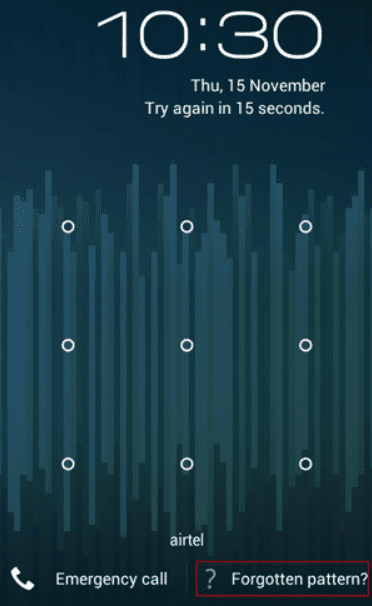
4. módszer: Segélyhívás használata
azon gondolkodsz,hogyan lehet feloldani a Huawei telefont alaphelyzetbe állítás nélkül?” Használja a Segélyhívás funkciót Huawei telefonján a zár feloldásához. Ez a funkció megkerülheti az eszköz jelszavát, ha Android 5.0–5.1.1 rendszeren fut. A Huawei a következőképpen tudja feloldani a telefont a segélyhívás funkcióval:
1. Kattintson a „Segélyhívás” lehetőségre Huawei telefonja lezárási képernyőjén.
2. Írjon be tíz csillagot, majd másolja és illessze be őket a tárcsázóba. Addig csináld, amíg minden hely el nem fogy.
3. Menjen vissza a lezárási képernyőre.
4. Nyissa meg a Kamera alkalmazást.
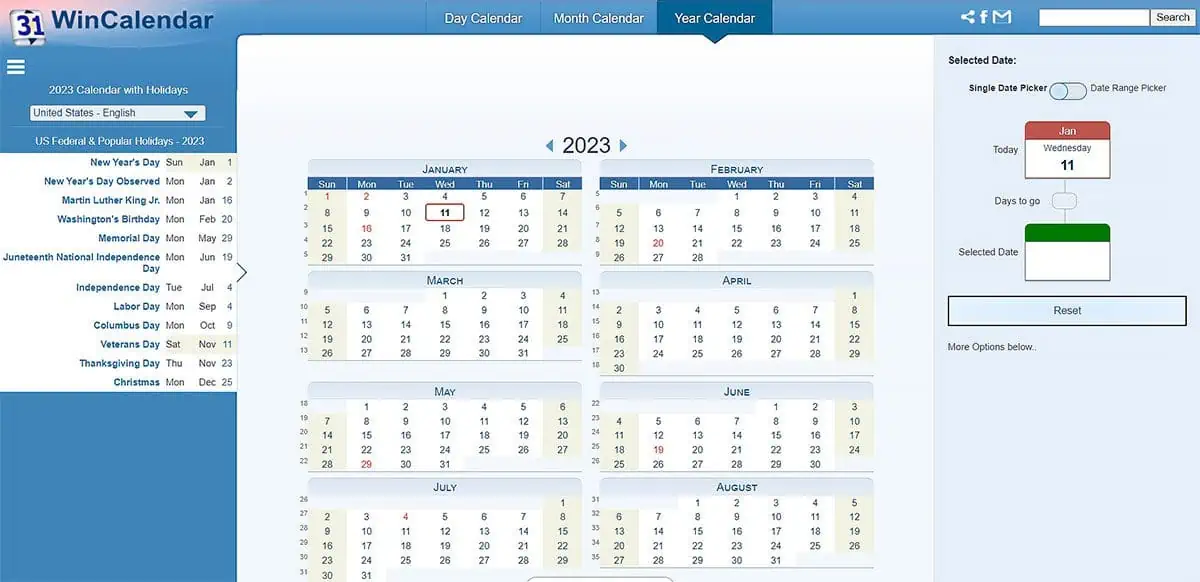
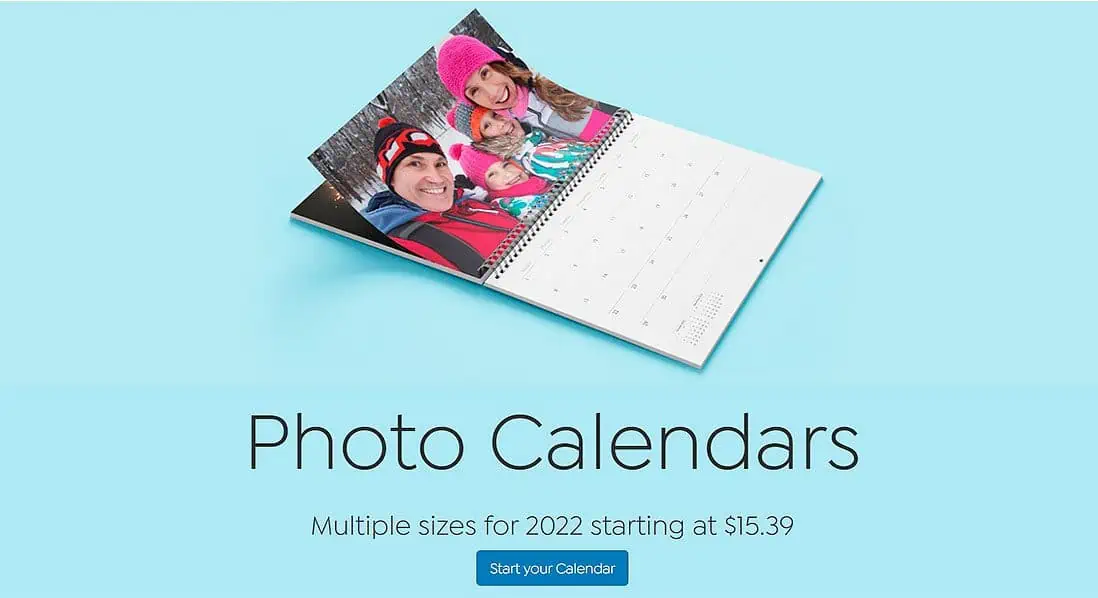
5. Húzza lefelé az ujját a képernyő tetejétől. Megnyílik egy értesítési sáv. Válassza a „Beállítások” lehetőséget.
6. Illessze be a csillagot a jelszó helyére.
7. Ezt addig kell folytatni, amíg a zár összeomlik, feloldva a telefont.
5. módszer: Hívjon segítséget a Huawei ügyfélszolgálatához
Ha többet szeretne megtudni a Huawei feloldásáról, kérjen megoldást a Huawei ügyfélszolgálatától. Mindössze annyit kell tennie, hogy megnyitja a „Huawei Support” alkalmazást egy másik Huawei eszközön, és meg kell keresnie a tartózkodási helyéhez legközelebbi ügyfélszolgálatot. Ezután tárja fel a problémáját. Minden tőlük telhetőt megtesznek, hogy elmagyarázzák a különböző technikákat a probléma megoldására. Ez azonban sokáig tart, és előfordulhat, hogy nem sikerül megjavítani a lezárt Huaweit.
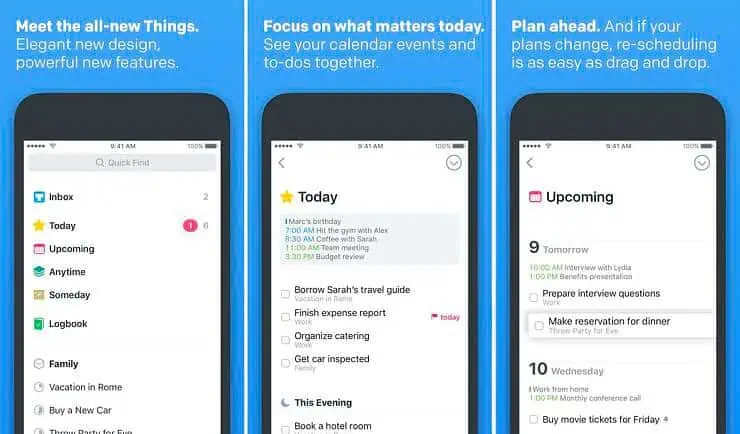
2. Vannak-e gyors és hatékony módszerek a Huawei telefonok feloldására?
Elfelejtette Huawei jelszavát? Arra gondol, hogyan lehet a leggyorsabban és problémamentesen feloldani egy Huawei telefont? Ha újra és újra megpróbálta feloldani Huawei telefonját alaphelyzetbe állítás nélkül, de sikertelenül, fontolja meg a Tenorshare 4uKey for Android használatát.
Hatékony módja a Huawei telefon feloldásának alaphelyzetbe állítás nélkül
A legjobb módja annak, hogy megismerje a Huawei-t, hogyan oldja fel a telefont, ha Tenorshare 4uKey Androidra. Ez egy ingyenes eszköz, és a korábban említett egyéb módszerekkel ellentétben nem jár korlátozásokkal. Használhatja minden Android 6.0 vagy újabb rendszert futtató mobileszközön.
Ezenkívül hatékonyan eltávolíthatja az FRP-t és a képernyőzárat, a PIN-kódot, a jelszót, az ujjlenyomatot és az arcazonosítót, így visszaadhatja a Huawei készülék teljes irányítását. Kövesse az alábbi lépéseket a Huawei telefon feloldásához a Tenorshare 4uKey for Android segítségével történő visszaállítás nélkül:
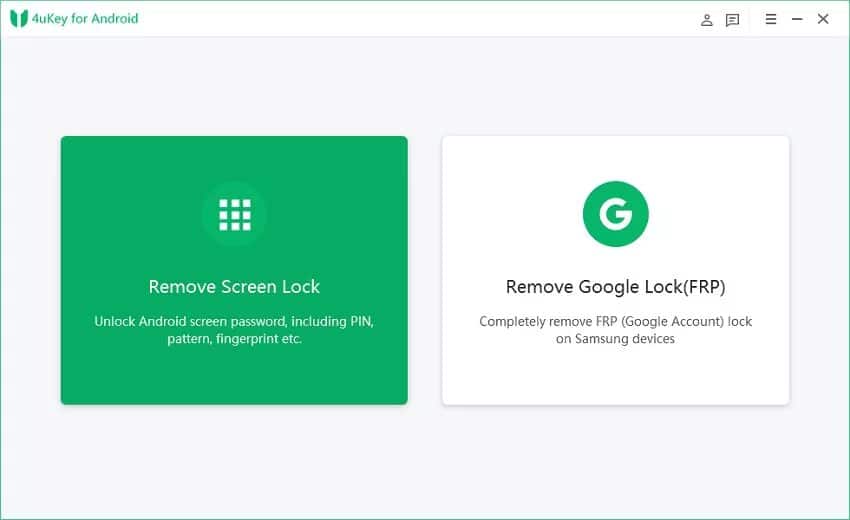
1. Töltse le és telepítse a 4uKey for Android alkalmazást számítógépére, majd csatlakoztassa Huawei telefonját a számítógépéhez.
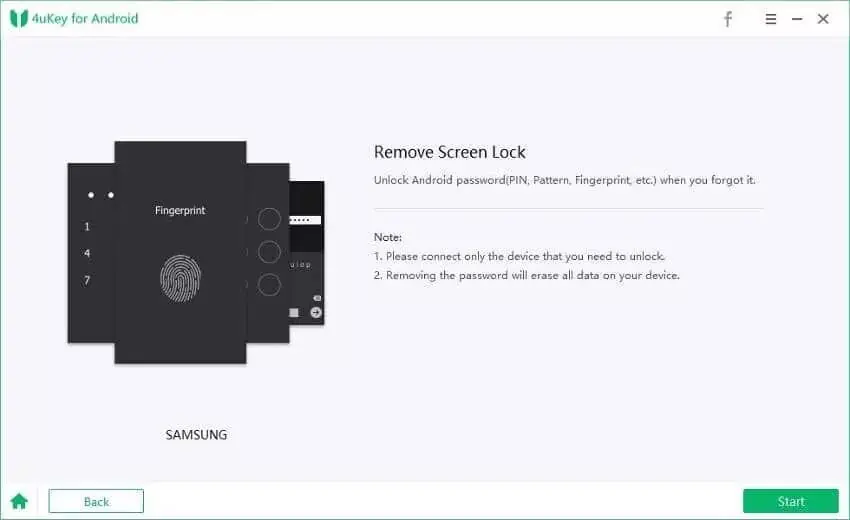
2. Nyissa meg a 4uKey for Android eszközt, és válassza a „Távolítsa el a képernyőzárat.”
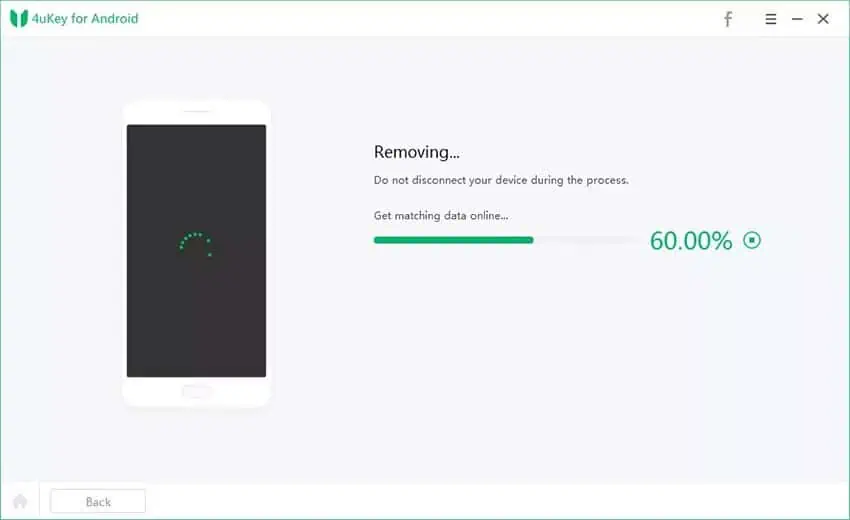
3. Nyomja meg a „Start” gombot az elfelejtett Huawei zár vagy minta eltávolításához.
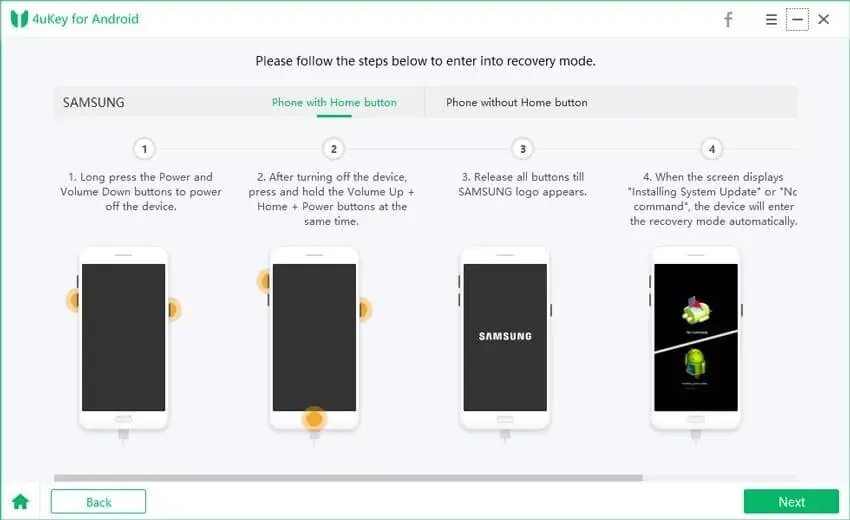
4. Ezután lépjen be a „Helyreállítási módba” az oktatóanyag utasításait követve.
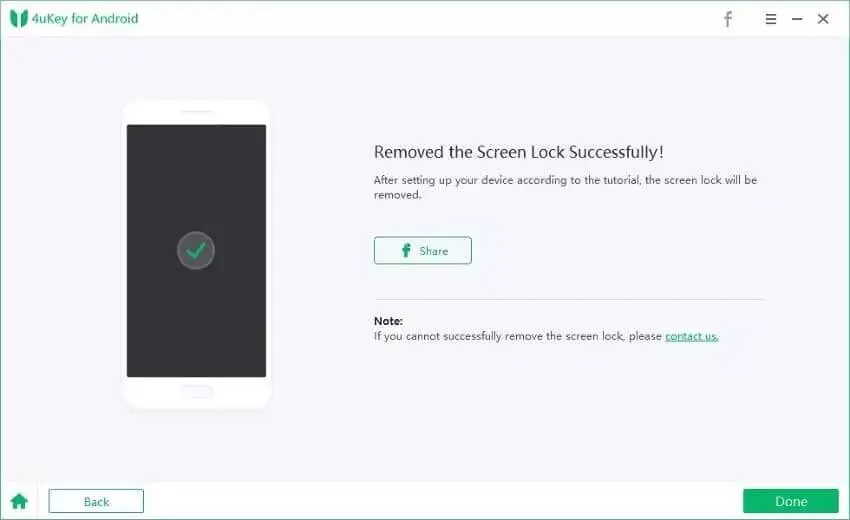
5. Néhány perc múlva az eszköz feloldja Huawei telefonját.
3. Okok, amiért a Tenorshare Android Unlock a legjobb módszer a Huawei feloldására
Hogyan tudom feloldani a lezárási képernyőt anélkül, hogy visszaállítanám? A legjobb megoldás erre a kérdésre az Tenorshare 4uKey Androidra. Ez egy többcélú eszköz, amelynek nincsenek korlátozásai, például a Find My Device, Forgot Pattern, Emergency Call és a Huawei ügyfélszolgálati módszerek. Ezenkívül néhány percen belül felszámolhatja a Google-ellenőrzést, megkerülheti a jelszavakat, és biztonságosan feloldhatja a Huawei eszközöket.
Nézze meg alább, hogy mit kínál még a 4uKey for Android:
- Teljesen távolítsa el a biometrikus és arcazonosító ellenőrzést, az FRP-t és a képernyőzárat, a PIN-kódot és a jelszavakat.
- Nem igényel jelszót, és adatvesztés nélkül tudja feloldani a Huawei eszközöket.
- Számos Android-verziót támogat, például a 6.0-s és újabb verziókat.
- Biztonságosan megkerüli a zárat azonnal, így visszaadja a teljes irányítást a készülék felett.
- Jelszó megadása nélkül teljesen törölheti Google-fiókját az eszközről.
4. Következtetés
Szeretné megtanulni, hogyan kell feloldani egy Huawei telefont? Lehet, hogy kizárta magát Huawei készülékéből, mert elfelejtette a jelszavát. Sok felhasználó a gyári beállítások visszaállításának módját választja. De nem javasoljuk, mert törli az adatait. Egyszerűen próbálja ki a bejegyzésünkben fent említett javításokat helyzetének megfelelően. De ne feledje, ezeknek korlátai vannak. Tehát ha most azon tűnődik, hogyan tudom feloldani a lezárási képernyőt anélkül, hogy visszaállítanám és korlátok nélkül, akkor fontolja meg Tenorshare 4uKey Androidra.








